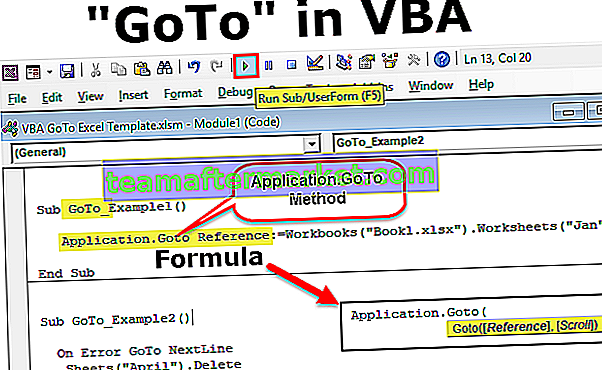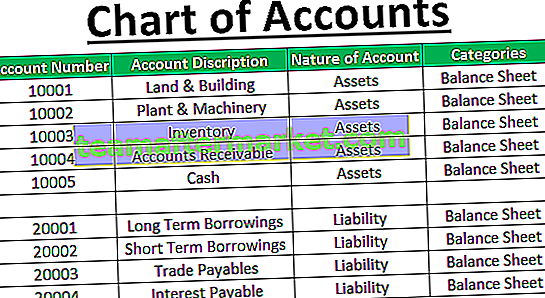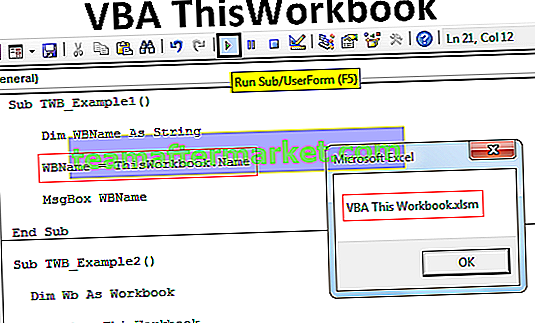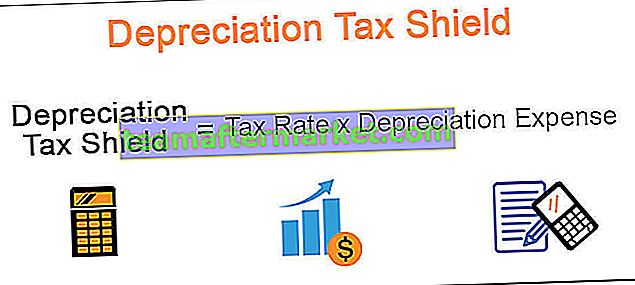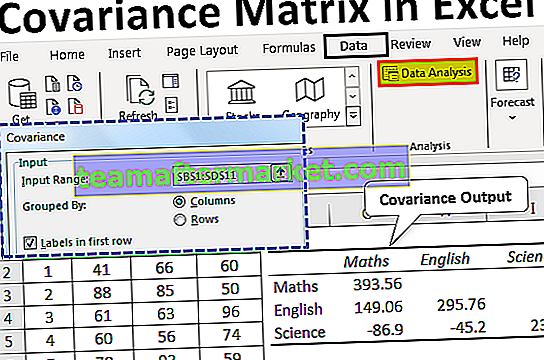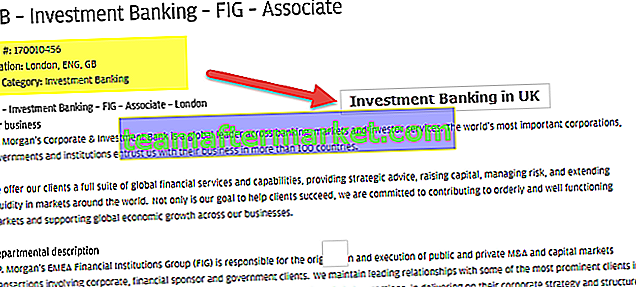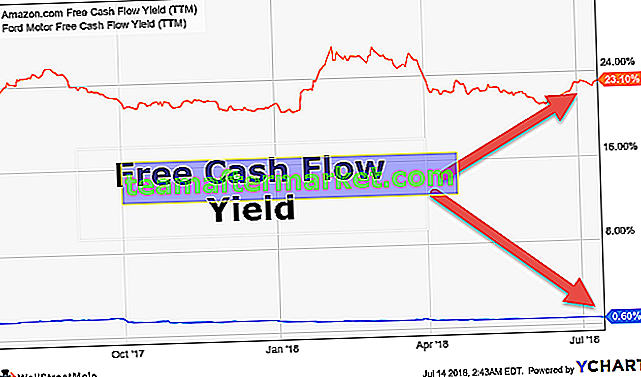Jak dodać punkty w programie Excel? (5 najlepszych metod)
Punktory w programie Excel są w rzeczywistości symbolami, które są używane do reprezentowania tekstu lub liczb w formacie listy, możemy użyć różnych skrótów klawiaturowych, aby wstawić punkty w programie Excel, takie jak ALT + 7 z klawiatury numerycznej, aby uzyskać pełny punktor lub my można użyć zakładki edycji, aby wstawić punktor w programie Excel.
Poniżej znajduje się lista 5 najlepszych metod wstawiania punktorów w programie Excel
- Korzystanie ze skrótu klawiaturowego
- Korzystanie z menu symboli
- Kopiowanie listy punktowanej z pliku Word
- Korzystanie z formuły programu Excel
- Tworzenie niestandardowych punktorów
Omówmy teraz szczegółowo każdą z metod wraz z przykładem

# 1 Wstawianie punktorów za pomocą skrótów klawiaturowych
Najszybszym sposobem wstawienia wypunktowania jest użycie skrótu klawiaturowego.
Wybierz komórkę, w której chcesz wstawić punkt, a następnie naciśnij klawisze Alt + 7 lub Alt + 0149, aby uzyskać pełny punktor.
Istnieje wiele różnych rodzajów fantazyjnych pocisków, które możemy wstawić w programie Excel.

Aby skopiować punktor do innych komórek, możemy przeciągnąć uchwyt wypełniania, aby skopiować go do sąsiednich komórek.

Komórki, które nie sąsiadują ze sobą, możemy skopiować i wkleić punktor do niego, kopiując punktor za pomocą Ctrl + C i naciskając Ctrl + V , aby wkleić skopiowany punktor.
# 2 Dodawanie punktu punktora w komórce programu Excel za pomocą menu symboli
Jeśli nie masz klawisza numerycznego lub nie pamiętasz kombinacji klawiszy, najszybszym sposobem wstawiania punktorów jest użycie menu symboli.
- Krok 1: Kliknij kartę Wstaw, a następnie wybierz na koniec grupę Symbole i kliknij

- Krok 2: Na ekranie pojawi się okno dialogowe symboli

- Krok 3: Wybierz komórkę, w której chcesz wstawić punktor.
- Krok 4: Kliknij symbol, którego chcesz użyć jako punktora.

- Krok 5: Kliknij przycisk Wstaw , aby wstawić.

Teraz, gdy Symbol zostanie wstawiony do wybranej komórki.
# 3 Kopiowanie listy punktorów z pliku Word
Załóżmy, że utworzyliśmy już listę punktowaną w programie Word, możemy skopiować wszystkie listy i wkleić ją do programu Excel.
- Krok 1: Po prostu wybierz listę punktowaną w programie Word.

- Krok 2: Naciśnij Ctrl + C, aby go skopiować.

- Krok 3: Wybierz komórkę, w której chcesz wstawić punktor w programie Excel.
- Krok 4: Aby wkleić listę, naciśnij Ctrl + V. Spowoduje to wklejenie wszystkich list wraz z punktorami.


# 4 Wstawianie punktów wypunktowania w komórce programu Excel za pomocą formuły programu Excel
Załóżmy, że w tym samym czasie chcemy wstawić wiele punktorów, możemy użyć funkcji CHAR w programie Excel.
Funkcja CHAR zwróci określony znak na podstawie zestawu wykresów używanych przez komputer.
Jak widzieliśmy powyżej, kod 0149 jest używany dla okrągłego wypełnionego punktora. A więc chodzi o formułę CHAR:
- Krok 1: Wybierz komórki, w których chcesz wypełnić punktor.
- Krok 2: Wpisz = CHAR funkcji

- Krok 3: Wpisz liczbę 149, a następnie zamknij okrągły nawias i naciśnij klawisz Enter.

# 5 Tworzenie niestandardowych punktorów w programie Excel
Niestandardowy format liczb pomoże Ci uniknąć trudności związanych z wielokrotnym wstawianiem punktów i pomoże Ci automatycznie wstawiać punkty.
Zobaczmy, jak działa ten niestandardowy format punktorów:
- Krok 1: Wybierz komórkę, w której chcesz wstawić punktor.
- Krok 2: Wybierz Formatuj komórki z menu kontekstowego, klikając prawym przyciskiem myszy lub naciskając Ctrl + 1.
- Krok 3: Wybierz kartę Numer i kliknij niestandardowy z kategorii.

- Krok 4: Pod polem tekstowym wpisz „Punktor” lub Alt + 7 i wpisz „@” jako symbol zastępujący tekst.

- Krok 5: Następnie kliknij OK, doda punktor w komórce.
Rzeczy do zapamiętania
- Punktory służą do wyświetlania kluczowych cech niektórych problemów.
- Jest używany, gdy kolejność na liście nie jest ważna.